
Питання: 1. Чим відрізняється файл install.esd від файлу install.wim2. Чи є інструменти у Майкрософт для проведення конвертації install.esd в install.wim або шукати програми сторонніх розробників? 3. Чи можна після конвертації використовувати в дистрибутиві Windows 10 файл install.wim замість install.esd або потрібно буде робити зворотний конвертацію файлу install.wim в install.esd?
Як конвертувати файл install.esd в install.wim
Автор - ВолодимирПривіт друзі. Файли install.esd і install.wim, що знаходяться в дистрибутиві (ISO-образі) Windows 10, вдають із себе архіви, в яких в стислому стані знаходяться файли операційної системи Windows 8.1 або Windows 10, а Dism, це інструмент для роботи з цими архівами . Архіви .wim або .esd можуть містити в собі один або кілька інших архівів (релізів) операційних систем (Професійна, Домашня та ін.) Архіви, що знаходяться всередині файлів Wim або Esd називаються - Образи (Image). Будь-якому Образу (Image) в архіві завжди присвоюється індекс 1, 2, 3, 4 ... Наприклад, ми з вами скачали дистрибутив Windows 10 і під'єднали його до віртуального дисковода (E :), заходимо в папку "sources" дистрибутива і бачимо файл-архів install.esd,
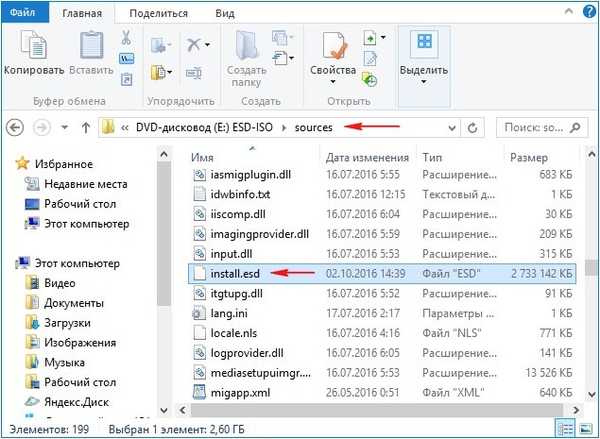
щоб дізнатися які Образи (Image) знаходяться всередині архіву, вводимо в командному рядку команду:
Dism / Get-WimInfo /WimFile:E:\sources\install.esd
де E: \ sources \, це шлях до файлу install.esd
Як бачимо, в архіві install.esd знаходиться чотири Образа (Image) Windows з індексами: 1, 2, 3, 4.
Відомості про спосіб: E: \ sources \ install.esdІндекс: 1
Ім'я: Windows 10 Pro
Опис: Windows 10 Pro
Розмір (байт) 14 244 778 516
Індекс: 2
Ім'я: Windows 10 Home
Опис: Windows 10 Home
Розмір (байт) 14 040 329 647
Індекс: 3
Ім'я: Windows 10 Home Single Language
Опис: Windows 10 Home Single Language
Розмір (байт) 14 047 031 800
Індекс: 4
Ім'я: Windows 10 Education
Опис: Windows 10 Education
Розмір (байт): 13, 988 924 495
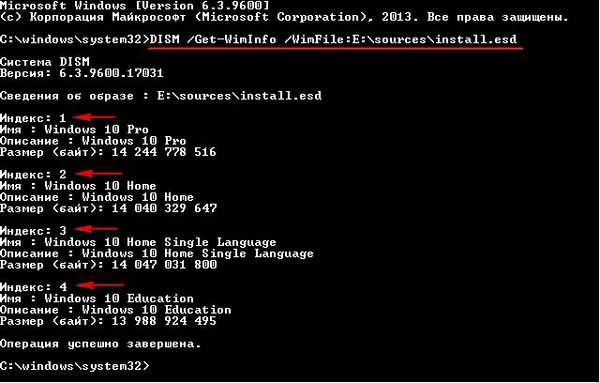
Microsoft в 2014 році розробила ще один тип стиснення Recovery (Максимальна максимального) Даний тип стиснення стискає файли Windows в архів ще сильніше, в результаті файл install.esd важить менше файлу install.wim на 30% .З типом стиснення recovery працюють тільки 3 параметра Dism: Dism / Export-Image ... /compress: recoveryDism /apply-image.Dism / Get-WimInfo
Щоб легше було працювати c архівами, архіву з образами, стислими в Recovery, зазвичай ставлять розширення ESD. Розширення esd ставити бажано, але необов'язково. Неправильно вважати, що якщо у архіву розширення esd, то стиснення може бути тільки recovery, так само якщо у архіву розширення wim, то стиснення може бути тільки fast, max і none, мені кілька разів траплялися файли wim c стисненням recovery. Dism працює не по розширенню, а по стисненню - можна при створенні образу поставити розширення ESD і Dism -создаст образ із стисненням "fast". Зробив на цю тему невелике відео https://yadi.sk/i/B_8mfOjfxhqSk
Сподіваюся, тепер ви зрозуміли, чим відрізняється файл install.esd від файлу install.wim. Обидва файли: install.esd і install.wim, це архіви з файлами Windows, і відрізняються вони типом стиснення. Файл-архів - install.esd стиснутий сильніше і важить менше.
Також важливо знати, що при створенні нового архіву операційної системи Windows 8.1, 10 тип стиснення - / compress: recovery не підтримується. Стиснути в recovery можна тільки вже створений образ WIM, наприклад, введемо в командному рядку команду: Dism / Export-Image /SourceImageFile:F:\Win10\sources\install.wim / SourceIndex: 1 / DestinationImageFile: F: \ Win10 \ sources \ install.esd / Compress: recoveryданной командою ми стискаємо типом стиснення recovery файл install.wim, що знаходиться за адресою F: \ Win10 \ sources, в файл install.esd, що знаходиться за адресою F: \ Win10 \ sources. В результаті в папці "sources" поруч з файлом install.wim з'являється ще файл install.esd. Обидва файли містять стислі файли Windows, але обсяг у файлу install.esd менше. Зміна типу стиснення зазвичай називають конвертацією.
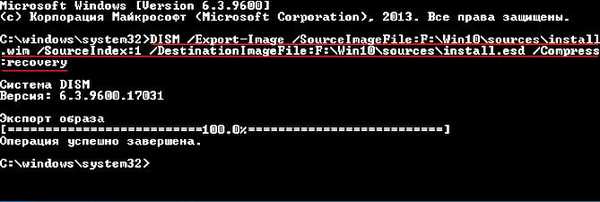
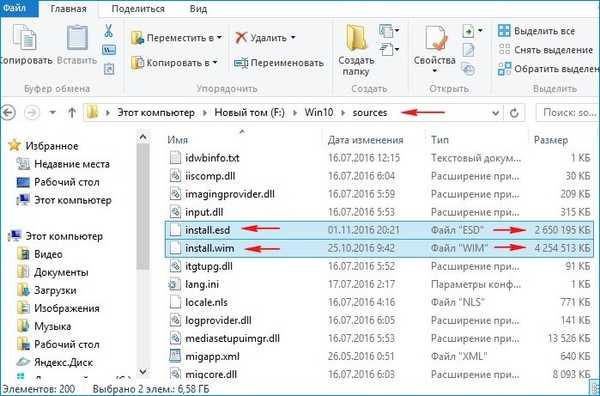
Першим способом, архів ESD потрібно спочатку розпакувати, а потім заново заархівувати в WIM-файл за допомогою стиснення fast або maximum.Сделать це можна так. Як конвертувати файл install.esd в install.wim за допомогою створення файлу віртуального диска VHD
В даному способі ми обійдемося без програм сторонніх розробників, використовувати будемо тільки вбудовані в операційну систему кошти. Йдемо в Управлінні дисками і створюємо віртуальний диск VHD. "Дія" -> "Створити віртуальний жорсткий диск"
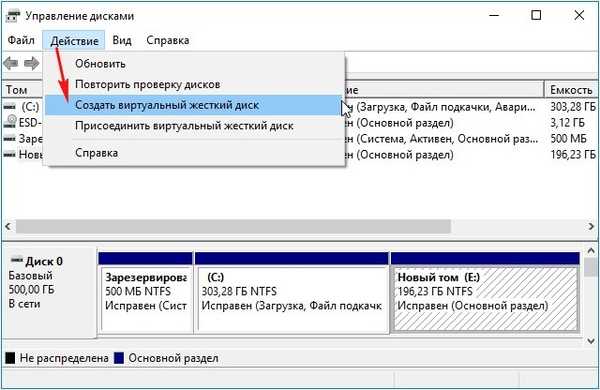
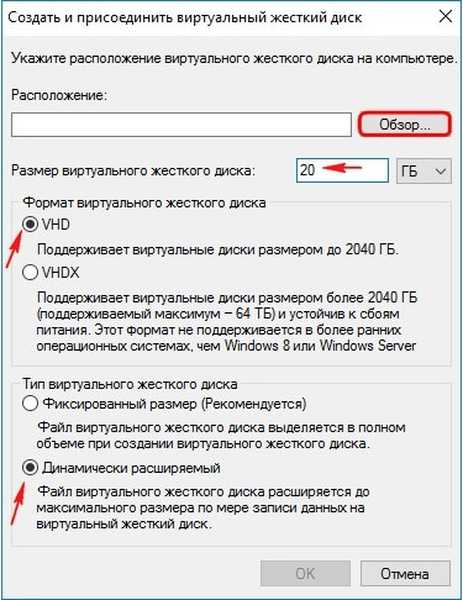
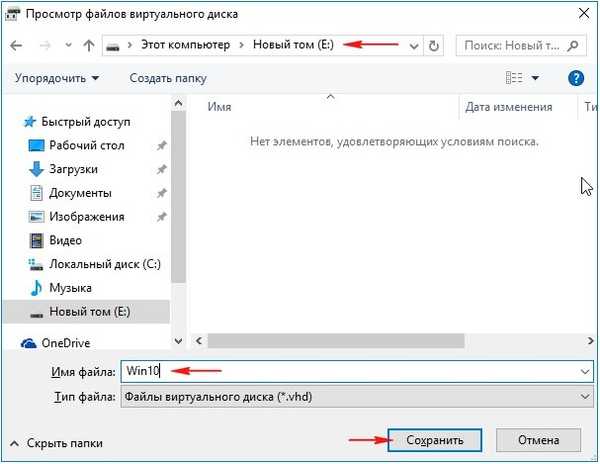
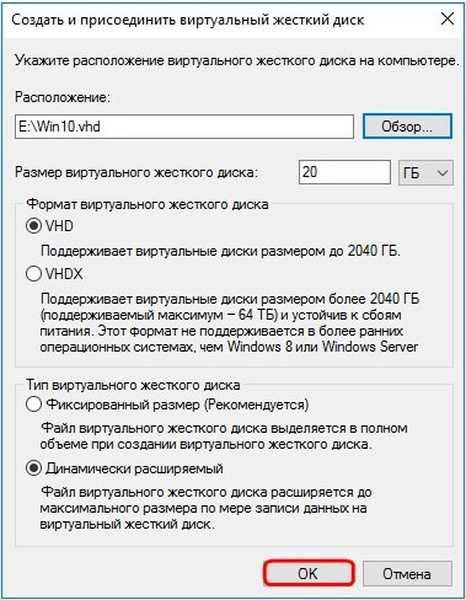
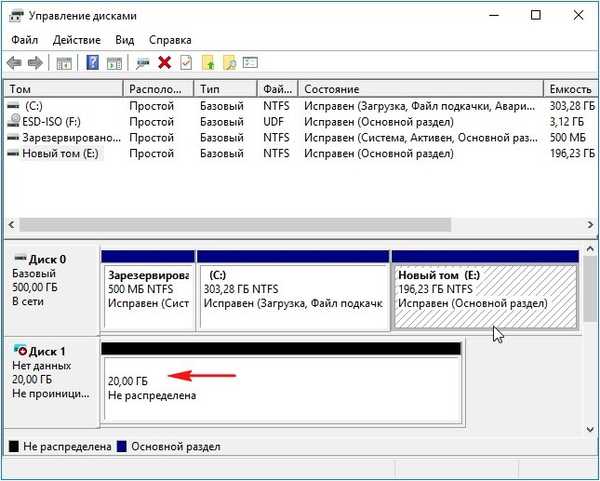
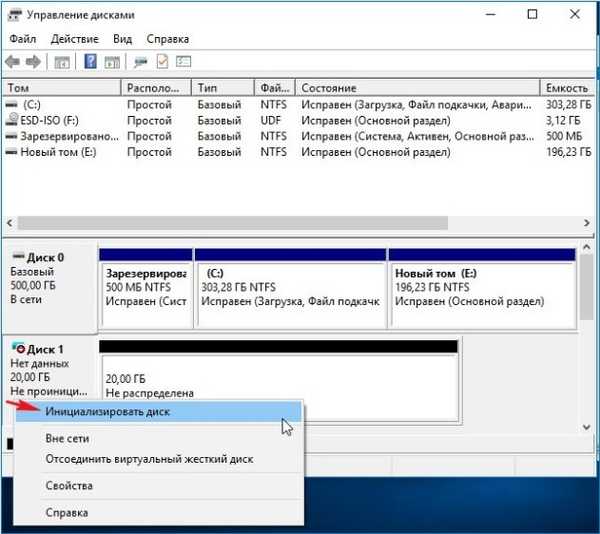
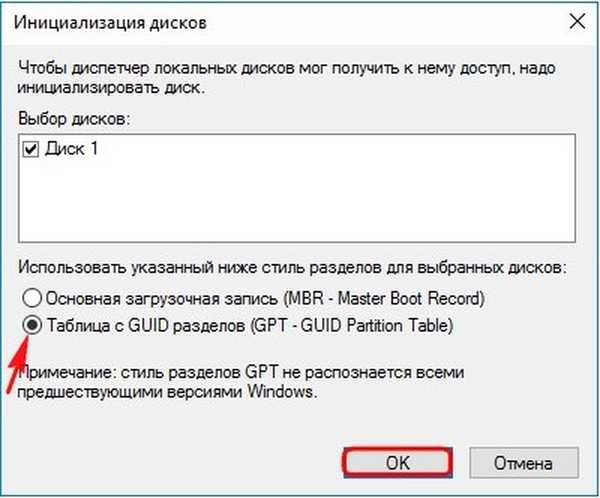
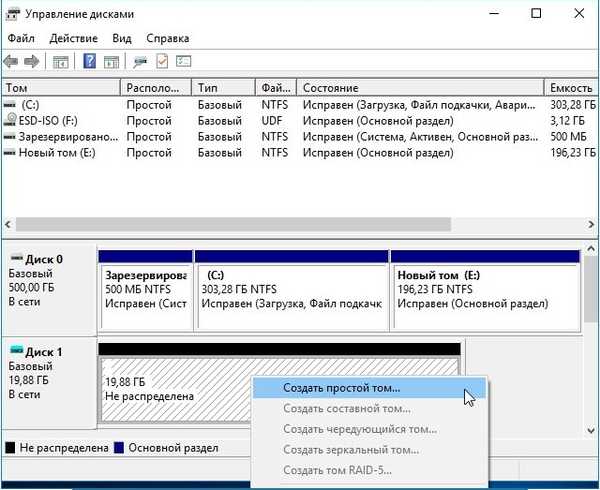
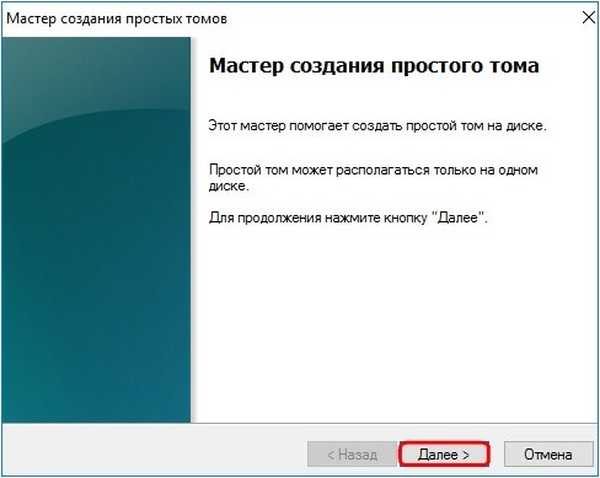
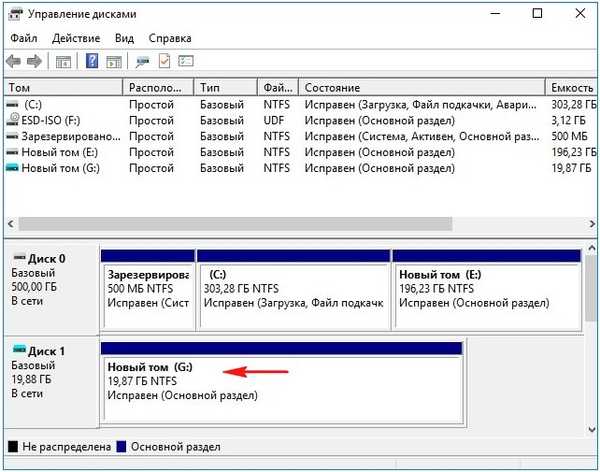
Викачуємо інсталяційний ISO-образ Windows 10 на офіційному сайті Майкрософт.
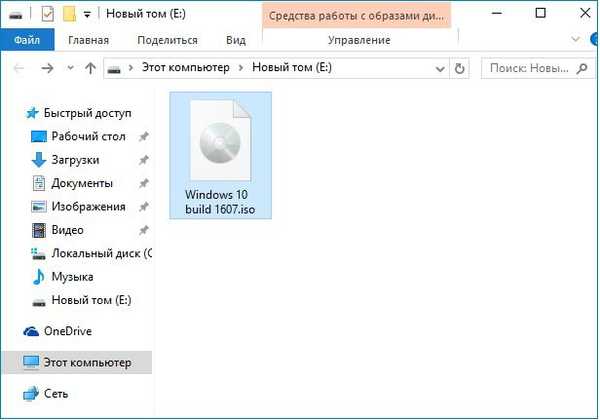
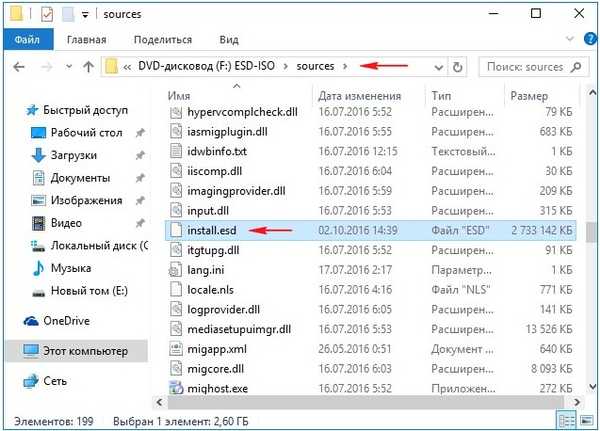
Як ви вже знаєте, архів install.esd може містити в собі собі один або кілька інших архівів з різними релізами операційних систем (Професійна, Домашня та ін.) Архіви, що знаходяться всередині файлів Wim або Esd називаються - Образи (Image). Будь-якому Образу (Image) в архіві завжди присвоюється індекс 1, 2, 3, 4 ...
Дізнаємося індекси всіх релізів. Введемо команду:
Dism / Get-WimInfo /WimFile:F:\sources\install.esd (де F :, буква віртуального диска з файлами Windows 10, папкою sources і файлом install.esd).
Нам потрібна Windows 10 Домашня для однієї мови (індекс образу 3).
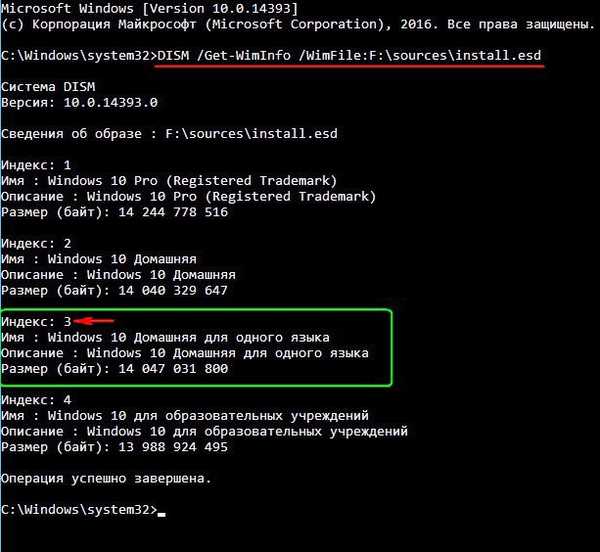
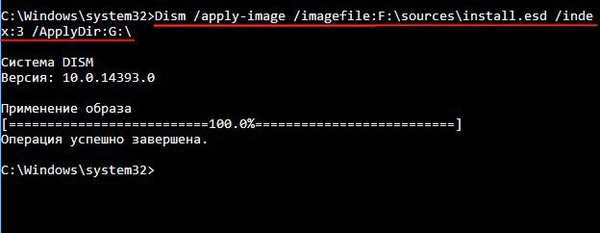
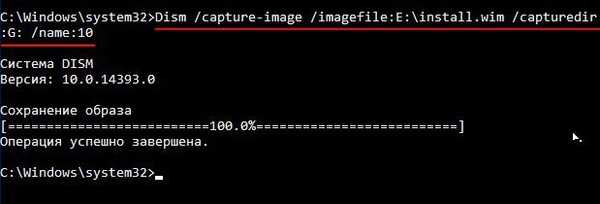
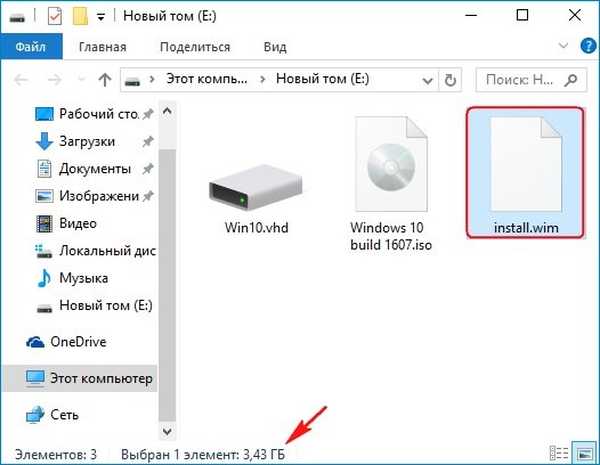
Конвертувати файл install.esd в install.wim можна також за допомогою командного рядка
Спосіб конвертації файлу install.esd в install.wim за допомогою командного рядка описаний в цій статті
Чи можна після конвертації використовувати в дистрибутиві Windows 10 файл install.wim замість install.esd або потрібно буде робити зворотний конвертацію файлу install.wim в install.esd? Друзі, якщо ви конвертували файл install.esd в install.wim і потім внесли певні зміни в файл install.wim, то ви запросто можете зібрати дистрибутив Windows 10 з файлом install.wim, єдина різниця буде в тому, що файл, install .wim буде важити на 30% більше. Читайте на цю тему:
- Як конвертувати файл install.esd в install.wim за допомогою програми MSMG ToolKit
Мітки до статті: Своя збірка Windows Dism











